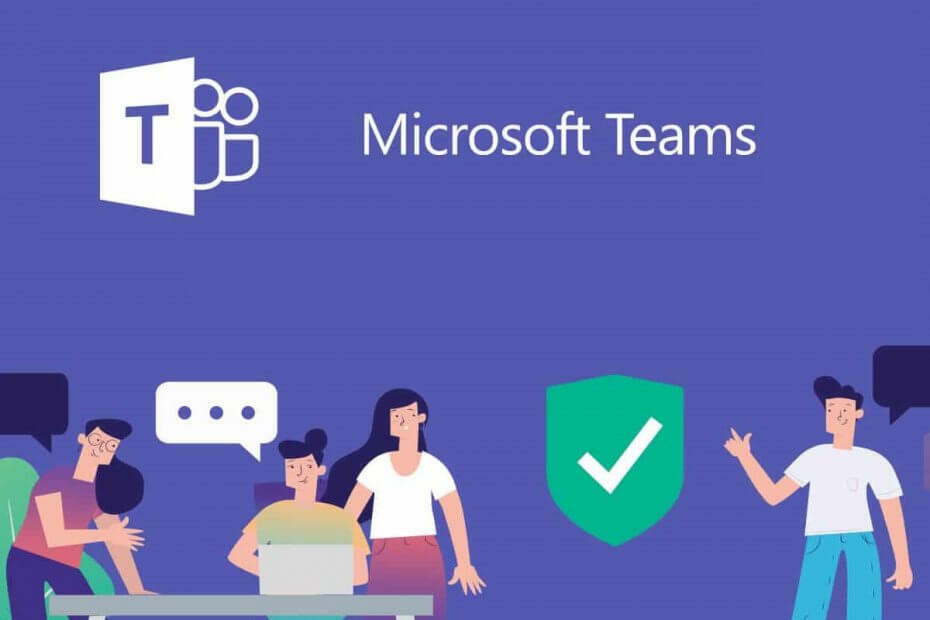- Takım İşbirliği günümüzün hızlı tempolu ve rekabetin şiddetli iş ortamında çok önemlidir
- Milyonlarca kullanıcı, meslektaşlarına ve ortak çalışanlarına mesaj göndermek için Slack'e güveniyor ve projelerini bir sonraki seviyeye taşımak
- Slack yeni mesajları otomatik olarak yükleyemezse, sorunu çözmek ve ekip arkadaşlarınızla güncel kalmak için bu kılavuzu kullanın.
- Ziyaret etmek Gevşek merkezimiz nasıl Slack uzmanı olunacağına dair daha faydalı kılavuzlar için

Bu yazılım, sürücülerinizi çalışır durumda tutar, böylece sizi yaygın bilgisayar hatalarından ve donanım arızalarından korur. Tüm sürücülerinizi şimdi 3 kolay adımda kontrol edin:
- DriverFix'i indirin (doğrulanmış indirme dosyası).
- Tıklayın Taramayı Başlat tüm sorunlu sürücüleri bulmak için.
- Tıklayın Sürücüleri güncelle yeni sürümleri almak ve sistem arızalarını önlemek için.
- DriverFix tarafından indirildi 0 okuyucular bu ay
Gevşek kullanılan en popüler ağlar arasındadır.
takım arkadaşları ve çalışanlarla iletişim. Ancak, bazen ihtiyacınız olduğunda yeni mesajları otomatik olarak yüklemez.Bu makalede, bu sorunu çözmek için kullanılan 3 yöntemi öğreneceksiniz. Bu adımların hem Slack masaüstü uygulaması hem de web sürümü için geçerli olduğunu belirtmekte fayda var.
Slack mesaj yükleme hatalarını nasıl düzeltebilirim?
1. Bağlantı sorunlarını düzeltin
 İşte yapmanız gereken adımlar:
İşte yapmanız gereken adımlar:
- İnternet bağlantınızı kontrol edin
- Bunu yeni bir web sayfası yükleyerek yapın.
- Çalışmazsa, bağlantıyı sıfırlayın ve tekrar deneyin
İnternet bağlantısı tekrar kurulduğunda, Slack bağlantı testini çalıştırmanız gerekir:
- Slack’i ziyaret edin bağlantı testi sayfası
- Test bittiğinde herhangi bir hata ortaya çıkarsa, yardım için internet sağlayıcınızla iletişime geçin; sizi çözmeleri gerekir.
2. Önbelleği temizle

Bugün en popüler tarayıcı olduğu için size Google Chrome'da nasıl yapıldığını göstereceğiz. Tarayıcıda önbelleği silmek için yapmanız gereken adımlar şunlardır:
- Google Chrome'u Başlatın
- Basın Ctrl + Vardiya+ Sil
- Önbelleği silmek istediğiniz süreyi seçmeniz gereken yeni bir pencere açılacaktır. Seç Herşey
- yazan kutuyu işaretleyin Önbellekteki Görüntüler ve Dosyalar
- Tıklayarak bitirin Tarama Verilerini Sil
- Tekrar yükle site
Bu yöntem, doğrudan Slack'i kullananlar için uygundur. tarayıcı. Yeni mesajlardan herhangi biri yüklenmeye başlamazsa, kullandığınız tarayıcının önbelleğini temizlemek iyi bir fikir olabilir. Bu, kullanılan yazılıma bağlı olarak farklı şekilde yapılır.
Slack kullanmaktan bıktınız mı? Bu kılavuzdaki bazı harika alternatiflere göz atın!
3. Uygulamayı yeniden yükleyin

- Basın Başlat
- Yazın Gevşek
- Sağ tık uygulamanın simgesinde
- Tıklayın Kaldır
- Uygulamayı şuradan indirin: Gevşek resmi web sitesi ve geçen sefer yaptığınız gibi tekrar kurun
Büyük olasılıkla, bu yöntem ortaya çıkan tüm sorunları silecektir, yani hesabınıza giriş yaptığınızda yeni mesajlarınız da görünecektir.
Yukarıdan da görebileceğiniz gibi, Slack'in yeni mesajlarınızı yüklemesini sağlamanın birden çok yolu vardır.
Hangi sürümü kullandığınıza bağlı olarak bu yöntemlerden birini deneyin. Çalışmazlarsa, masaüstü sürümünü kullanıyorsanız uygulamayı yeniden yükleyin. Bu kesinlikle sorundan kurtulacaktır.
Slack ile bu sorunu verimli bir şekilde çözebilecek başka yöntemler biliyor musunuz? Aşağıdaki yorum bölümünde bize bildirin.
Sıkça Sorulan Sorular
Slack'teki eski mesajları görüntülemenin en hızlı yolu, ekibinizin mesaj arşivini dışa aktarmaktır. Bunu yapmak için çalışma alanınıza tıklayın, Ayarlar ve Yönetim'e ve ardından Çalışma Alanı ayarları'na gidin. Şimdi, sağ üstteki Verileri İçe Aktar / Dışa Aktar seçeneğine tıklamanız gerekiyor.
Slack mesajlarını önemli olarak işaretlemek için Yıldızları kullanabilirsiniz. Yıldızlı mesajlar, ihtiyacınız olduğunda kolayca bulabilmeniz için sol kenar çubuğunuzun en üstüne taşınır.
Slack mesajları, Slack'in sunucularında saklanır. Slack kullanan kullanıcılar veya şirketler bu mesajlara yerel olarak erişemez. Slack, 10K'ya kadar mesajı ücretsiz olarak yedekler. Bu sınır aşıldığında ve daha fazla mesaj saklamanız gerektiğinde, bir profesyonel plan satın almanız gerekir.